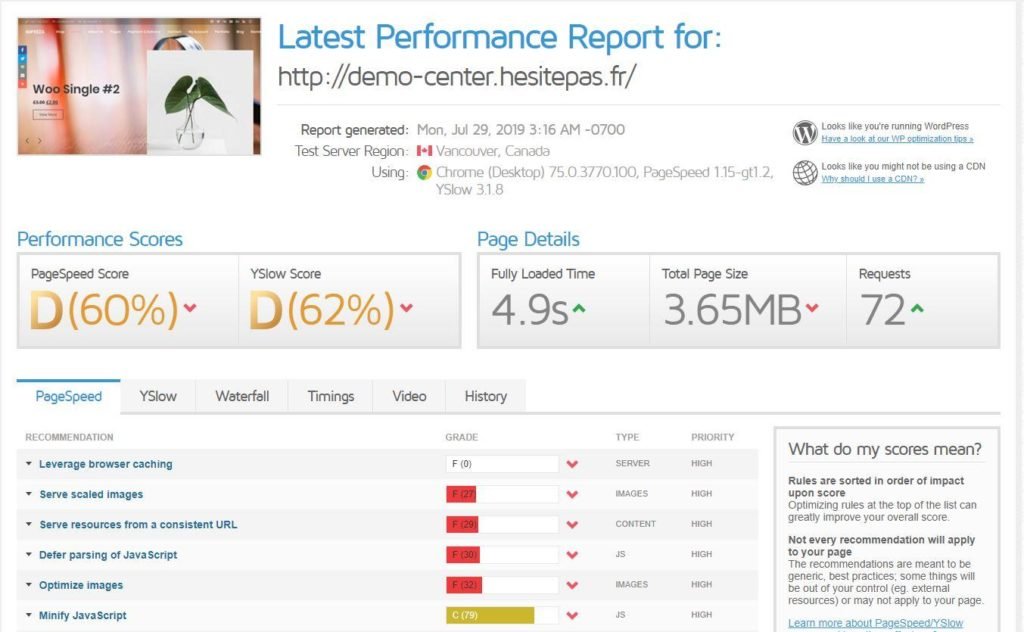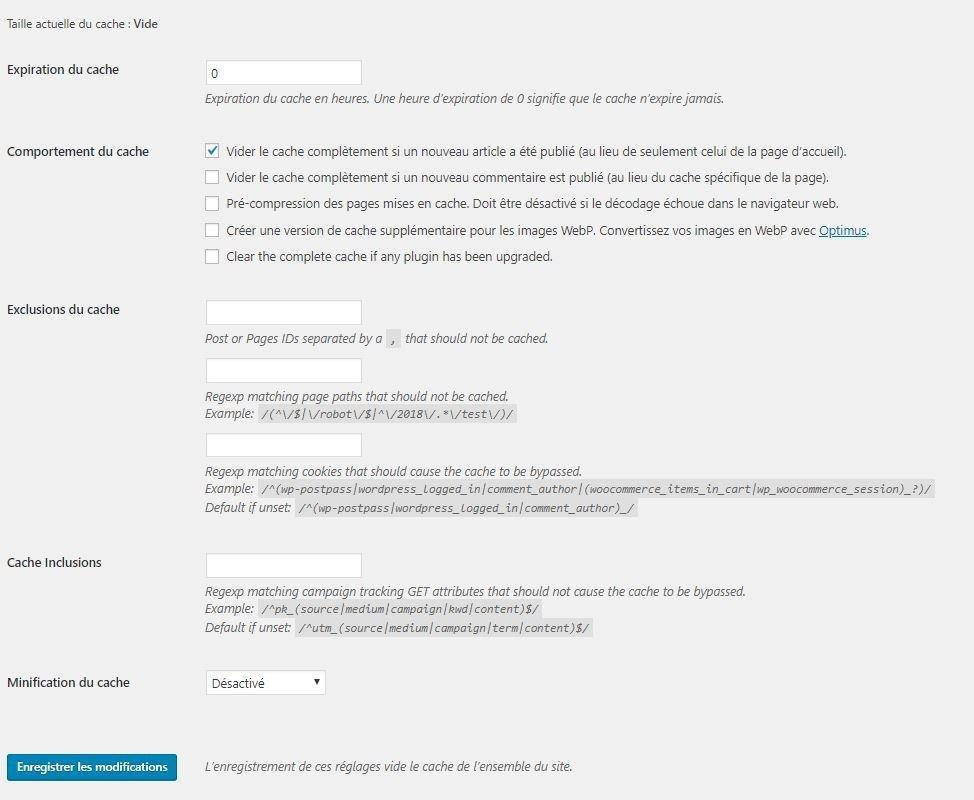Pourquoi l’optimisation d’un site internet est-elle importante ?
Lors de la création d’un site internet sous WordPress, l’optimisation des contenus visibles et non visibles de vos pages et/ou articles est une problématique importante. Cette optimisation permettra d’améliorer :
- Le confort de vos visiteurs : selon les dernières études menées, un site qui s’affiche après 3 secondes de chargement implique 57% d’abandon. Chaque seconde supplémentaire de chargement accroît de 7% ce taux. Il est donc très probable que vos visiteurs passent chez la concurrence si votre site est trop lent. De plus, le but des moteurs de recherche, comme Google, est de référencer au mieux les sites internet dits « User Friendly ». En d’autres termes, l’expérience utilisateur est primordiale.
- Le référencement naturel (SEO) : Google met l’accent sur la vitesse de chargement de vos pages. Nous pouvons notamment citer son projet Open Source « Accelerated Mobile Pages » (AMP) qui permet d’accélérer l’affichage du contenu des sites internet sur les appareils mobiles (smartphones, tablettes). Plus votre site répondra aux bonnes pratiques et recommandations en termes d’optimisation et d’expérience utilisateur, mieux il sera positionné dans les résultats des recherches. Toutefois, n’oubliez pas de vous attarder sur le côté rédactionnel de vos différents contenus. Des contenus de qualité permettront de satisfaire à la fois vos visiteurs mais également les moteurs de recherche…
Dans cet article, nous vous proposons d’améliorer la vitesse d’affichage de votre site internet. Le but n’est pas de vous présenter, de façon exhaustive, l’ensemble des techniques d’optimisation existantes mais plutôt de vous proposer une solution rapide et simple à appliquer sur WordPress.
Nous vous présenterons, dans un premier temps, le diagnostic de performance initial de notre site de test, qui a été établi sur GTmetrix. Ainsi, nous pourrons observer les évolutions et les impacts relatifs aux différentes optimisations appliquées.
Analyser les performances d’un site internet
Configuration de notre site de test
- Hébergement Pro chez OVH
- WordPress 5.2.2
- Thème Impreza 6.2.2
- Extensions installées : Visual Composer 6.0.5 / Slider Revolution 6.0.7 / WooCommerce 3.6.5 / Share Buttons by AddThis 6.2.6 / bbPress 2.5.14 / Contact Form 7 5.1.3
Par ailleurs, nous avons volontairement intégrer en page d’accueil de nombreux contenus visuels : slider d’images / galerie de produits / galerie d’images
Diagnostic initial des performances
GTmetrix permet d’offrir des informations relatives aux bonnes pratiques d’optimisation via deux indicateurs : PageSpeed (Google) et Yslow (Yahoo). Chacun de ces deux indicateurs détaille les différents critères qui le composent et qui permettent d’établir une notation.
Notre page d’accueil récolte donc la note de 60% sur PageSpeed et 62% sur Yslow. Par ailleurs, elle s’affiche en 4,9 secondes. Comme nous l’avons vu précédemment, ce temps de chargement est trop élevé !
Nos astuces pour optimiser votre site internet
Supprimer les thèmes et extensions inutiles
La première chose à faire est de nettoyer votre panneau d’administration WordPress. Les extensions et thèmes WordPress que vous n’utilisez pas n’ont aucune raison d’être présents sur votre panneau d’administration. Ces données inutiles vont en effet nuire aux performances de votre site internet puisqu’elles polluent la base de données et certains fichiers CSS ou JavaScript seront chargés inutilement sur vos différentes pages.
Pour supprimer les extensions inutiles sur WordPress, rendez-vous dans le panneau des extensions puis cochez les différentes extensions inutiles. Enfin cliquez sur Supprimer.
Mise en cache du navigateur avec l’extension cache enabler
La deuxième étape consiste à utiliser un système de cache navigateur. Celui-ci consiste à mémoriser certaines données de votre site internet comme vos pages et articles. Ainsi, lorsque vos visiteurs reviennent visiter votre site internet, ces données mémorisées s’afficheront rapidement sans avoir à les recharger ni solliciter votre serveur.
Pour mettre en place ce système de cache navigateur, installez le plugin Cache Enabler. Cache Enabler est un plugin de mise en cache très léger qui accélère votre site internet en générant des fichiers HTML statiques. Après son installation et son activation, configurez le comme suit :
Lors de votre diagnostic sur GTmetrix, vous retrouverez l’avertissement Leverage Browser Caching, Cet avertissement se réfère à la mise en cache de votre navigateur et plus particulièrement aux entêtes de cache HTTP. Afin de corriger ce dernier, installez l’extension Leverage Browser Caching. Aucune configuration n’est nécessaire. Installez simplement l’extension et activez la.
Minification et lazy loading avec autoptimize
La minification des fichiers HTML, CSS et JavaScript va améliorer les performances de votre site en réduisant la taille des fichiers et des scripts chargés sur votre site internet. Pour cela, l’extension va supprimer les espaces, les commentaires et les sauts de ligne ainsi que les caractères inutiles.
Nous allons également activer l’option Lazy Loading (“chargement paresseux” en français). Cette option ajoute un extrait de code JavaScript supplémentaire à votre site internet pour charger les images uniquement lorsqu’elles sont visibles. Ce chargement différé peut réduire considérablement la vitesse de chargement de votre page si votre site WordPress contient de nombreux visuels comme c’est le cas dans notre exemple.
Afin de procéder à cette minification et activer l’option de Lazy Loading, installez le plugin Autoptimize. Après son installation et son activation, configurez le comme suit :
Optimisation des images
Les ressources les plus utilisées sur un site internet sont des images. Un des moyens simple pour améliorer le temps de chargement de vos pages est d’alléger le poids de vos images. L’extension que nous allons installer va vous permettre de réduire significativement et globalement ce poids et ce, de manière automatique.
Afin de procéder à l’optimisation de vos images, installez le plugin reSmush.it Image Optimizer. Après son installation et son activation, configurez le comme suit et cliquez sur « Optimiser toutes les images ».
Nettoyage de la base de données
Au fil tu temps, votre site internet WordPress va cumuler une quantité importante de données : modification des fichiers, sauvegardes, pages et articles à la corbeille, révisions, commentaires… Il est donc primordial de supprimer régulièrement ces données inutiles en procédant à l’optimisation et au nettoyage des différentes tables qui composent votre base de données. Une base de données trop lourde risque en effet de ralentir votre site internet.
Afin de procéder à l’optimisation régulière de votre base de données, installez le plugin WP-Optimize. Après son installation et son activation, configurez le comme suit.
Attention, veillez à réaliser une sauvegarde de votre base de données avant de cliquer sur le bouton « Lancer toutes les optimisations sélectionnées ».
Les résultats des optimisations appliquées
Nouveau diagnostic des performances
En suivant ces étapes simples, vous devriez donc obtenir une progression significative en termes de performance de votre site internet ! Ainsi, le référencement naturel (SEO) de votre site internet et la satisfaction de vos visiteurs seront nettement en amélioration.
N’hésitez pas à nous contacter si vous avez des questions ou souhaitez que nous nous occupions de l’optimisation de votre site internet !